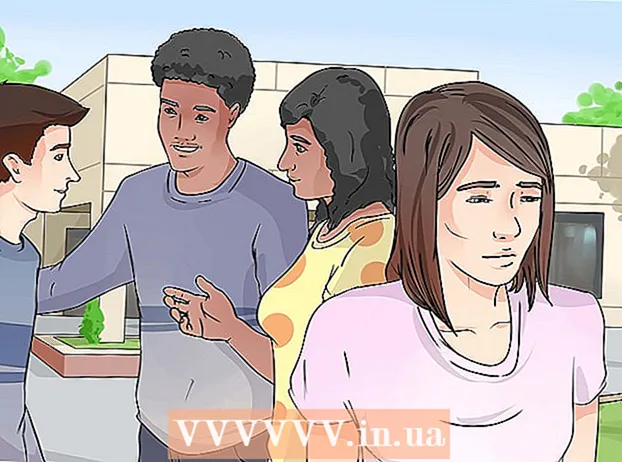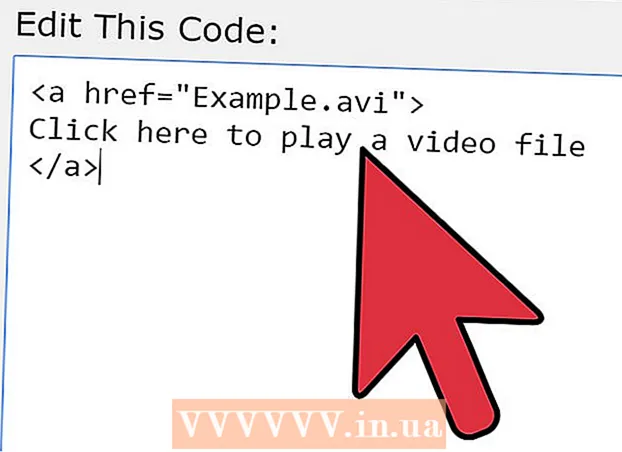Autor:
Mark Sanchez
Dátum Stvorenia:
1 Január 2021
Dátum Aktualizácie:
1 V Júli 2024
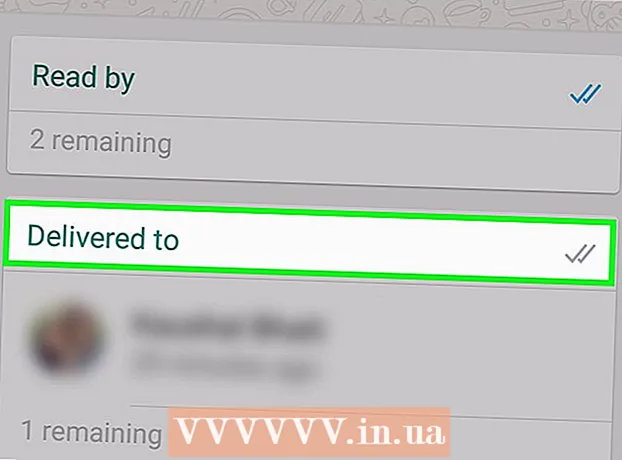
Obsah
V tomto článku sa naučíte, ako používať funkciu WhatsApp Mailing na zistenie, ktoré z vašich kontaktov WhatsApp má vaše telefónne číslo. Majte na pamäti, že osoba si s vami môže dopisovať, aj keď nemá vaše telefónne číslo; Tu opísané metódy navyše nebudú fungovať, ak osoba zriedka používa WhatsApp.
Kroky
Metóda 1 z 2: iPhone
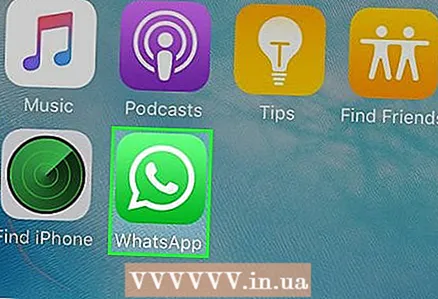 1 Spustite aplikáciu WhatsApp. Kliknite na ikonu bielej trubice telefónu v oblaku reči na zelenom pozadí. Je umiestnený na jednom z desktopov alebo v riadiacej miestnosti.
1 Spustite aplikáciu WhatsApp. Kliknite na ikonu bielej trubice telefónu v oblaku reči na zelenom pozadí. Je umiestnený na jednom z desktopov alebo v riadiacej miestnosti. - Ak ešte nie ste prihlásení do WhatsApp, postupujte podľa pokynov na obrazovke.
 2 Klepnite na Chatovacie miestnosti. Táto karta označená ikonou oblakov reči sa nachádza v spodnej časti obrazovky.
2 Klepnite na Chatovacie miestnosti. Táto karta označená ikonou oblakov reči sa nachádza v spodnej časti obrazovky. - Ak ste v aplikácii WhatsApp otvorili akúkoľvek korešpondenciu, najskôr kliknite na „Späť“ (ikona šípky) v ľavom hornom rohu obrazovky.
 3 Klepnite na Zoznam adries. Tento modrý odkaz nájdete v ľavom hornom rohu obrazovky. Otvorí sa zoznam vašich správ.
3 Klepnite na Zoznam adries. Tento modrý odkaz nájdete v ľavom hornom rohu obrazovky. Otvorí sa zoznam vašich správ.  4 Kliknite na Nový zoznam. Je v spodnej časti obrazovky. Otvorí sa zoznam kontaktov.
4 Kliknite na Nový zoznam. Je v spodnej časti obrazovky. Otvorí sa zoznam kontaktov.  5 Vyberte aspoň jednu osobu, o ktorej viete, že má vaše telefónne číslo.
5 Vyberte aspoň jednu osobu, o ktorej viete, že má vaše telefónne číslo. 6 Vyberte osobu, ktorú chcete skontrolovať, tj. Zistite, či má vaše telefónne číslo.
6 Vyberte osobu, ktorú chcete skontrolovať, tj. Zistite, či má vaše telefónne číslo. 7 Klepnite na Vytvoriť. Nachádza sa v pravom hornom rohu obrazovky. Spravodaj sa vytvorí a otvorí sa v chate.
7 Klepnite na Vytvoriť. Nachádza sa v pravom hornom rohu obrazovky. Spravodaj sa vytvorí a otvorí sa v chate.  8 Pošlite správu skupine ľudí. Kliknite na textové pole v spodnej časti obrazovky, zadajte krátku správu (napr. test) a kliknite na „Odoslať“
8 Pošlite správu skupine ľudí. Kliknite na textové pole v spodnej časti obrazovky, zadajte krátku správu (napr. test) a kliknite na „Odoslať“  (ikona šípky) napravo od textového poľa. Vaša správa bude odoslaná viacerým príjemcom.
(ikona šípky) napravo od textového poľa. Vaša správa bude odoslaná viacerým príjemcom. 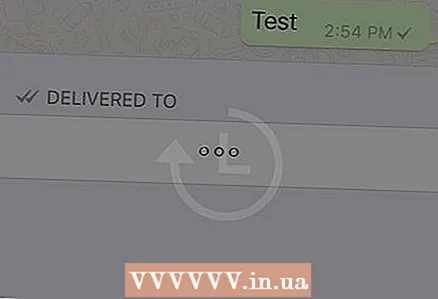 9 Počkaj chvíľu. Všetko závisí od dennej doby, kedy ste správu odoslali - je lepšie počkať hodinu alebo dve, kým si ju príjemcovia správy stihnú prečítať.
9 Počkaj chvíľu. Všetko závisí od dennej doby, kedy ste správu odoslali - je lepšie počkať hodinu alebo dve, kým si ju príjemcovia správy stihnú prečítať.  10 Otvorte informačné menu odoslanej správy. Pre to:
10 Otvorte informačné menu odoslanej správy. Pre to: - otvorte stránku „Rozhovory“, klepnite na „Zoznam adries“ a výberom zoznamu adries ho otvorte;
- stlačte a podržte správu, kým sa nezobrazí vyskakovacie menu;
- stlačte „►“ na pravej strane rozbaľovacej ponuky;
- kliknite na položku Podrobnosti.
 11 Nájdite sekciu „Prečítajte si“. Osoba, ktorá si prečítala vašu správu, má vaše telefónne číslo, takže v tejto časti sa zobrazia mená ľudí, ktorých poznáte, majú vaše telefónne číslo.
11 Nájdite sekciu „Prečítajte si“. Osoba, ktorá si prečítala vašu správu, má vaše telefónne číslo, takže v tejto časti sa zobrazia mená ľudí, ktorých poznáte, majú vaše telefónne číslo. - Ak v tejto sekcii nájdete meno osoby, ktorú ste chceli skontrolovať, má vaše telefónne číslo.
- Majte na pamäti, že meno niekoho, kto má vaše telefónne číslo, ale zriedka používa WhatsApp, sa v sekcii Prečítajte si až pri nasledujúcom spustení WhatsAppu.
 12 Nájdite sekciu „Doručené“. Ľudia, ktorí nemajú vaše telefónne číslo, nedostanú váš spravodaj, takže ich mená sa zobrazia v sekcii Doručené.
12 Nájdite sekciu „Doručené“. Ľudia, ktorí nemajú vaše telefónne číslo, nedostanú váš spravodaj, takže ich mená sa zobrazia v sekcii Doručené. - Ak v tejto sekcii nájdete meno osoby, ktorú ste chceli skontrolovať, pravdepodobne nebude mať vaše telefónne číslo.
Metóda 2 z 2: Zariadenie Android
 1 Spustite aplikáciu WhatsApp. Kliknite na ikonu bielej trubice telefónu v oblaku reči na zelenom pozadí. Nachádza sa na jednom z desktopov alebo v zásuvke aplikácie.
1 Spustite aplikáciu WhatsApp. Kliknite na ikonu bielej trubice telefónu v oblaku reči na zelenom pozadí. Nachádza sa na jednom z desktopov alebo v zásuvke aplikácie. - Ak ešte nie ste prihlásení do WhatsApp, postupujte podľa pokynov na obrazovke.
 2 Klepnite na Chatovacie miestnosti. Táto karta je v hornej časti obrazovky.
2 Klepnite na Chatovacie miestnosti. Táto karta je v hornej časti obrazovky. - Ak ste v aplikácii WhatsApp otvorili akúkoľvek korešpondenciu, najskôr kliknite na „Späť“ (ikona šípky) v ľavom hornom rohu obrazovky.
 3 Klepnite na ⋮. Táto ikona je v pravom hornom rohu obrazovky. Otvorí sa ponuka.
3 Klepnite na ⋮. Táto ikona je v pravom hornom rohu obrazovky. Otvorí sa ponuka. 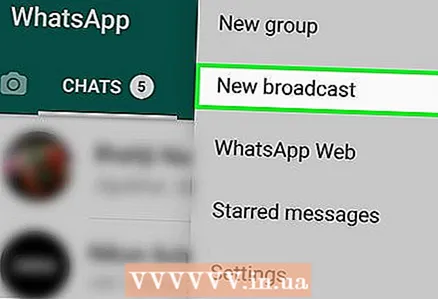 4 Kliknite na Nový zoznam adries. Táto možnosť je v ponuke. Otvorí sa zoznam vašich kontaktov.
4 Kliknite na Nový zoznam adries. Táto možnosť je v ponuke. Otvorí sa zoznam vašich kontaktov.  5 Vyberte aspoň jednu osobu, o ktorej viete, že má vaše telefónne číslo.
5 Vyberte aspoň jednu osobu, o ktorej viete, že má vaše telefónne číslo.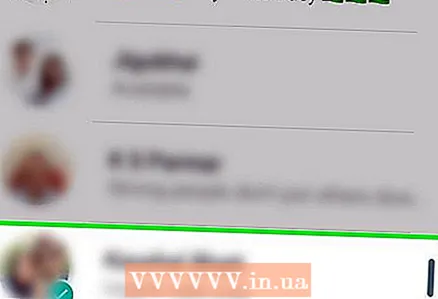 6 Vyberte osobu, ktorú chcete skontrolovať, tj. Zistite, či má vaše telefónne číslo.
6 Vyberte osobu, ktorú chcete skontrolovať, tj. Zistite, či má vaše telefónne číslo. 7 Klepnite na ✓. Táto ikona je v pravom dolnom rohu obrazovky. Spravodaj sa vytvorí a otvorí sa v chate.
7 Klepnite na ✓. Táto ikona je v pravom dolnom rohu obrazovky. Spravodaj sa vytvorí a otvorí sa v chate.  8 Pošlite správu skupine ľudí. Kliknite na textové pole v spodnej časti obrazovky, zadajte krátku správu (napr. test) a kliknite na „Odoslať“
8 Pošlite správu skupine ľudí. Kliknite na textové pole v spodnej časti obrazovky, zadajte krátku správu (napr. test) a kliknite na „Odoslať“  (ikona šípky) napravo od textového poľa. Vaša správa bude odoslaná viacerým príjemcom.
(ikona šípky) napravo od textového poľa. Vaša správa bude odoslaná viacerým príjemcom.  9 Počkaj chvíľu. Všetko závisí od dennej doby, kedy ste správu odoslali - je lepšie počkať hodinu alebo dve, kým si ju príjemcovia správy stihnú prečítať.
9 Počkaj chvíľu. Všetko závisí od dennej doby, kedy ste správu odoslali - je lepšie počkať hodinu alebo dve, kým si ju príjemcovia správy stihnú prečítať.  10 Otvorte informačné menu odoslanej správy. Pre to:
10 Otvorte informačné menu odoslanej správy. Pre to: - stlačte a podržte správu, kým sa v hornej časti obrazovky nezobrazí ponuka;
- stlačte „ⓘ“ v hornej časti obrazovky.
 11 Nájdite sekciu „Prečítajte si“. Osoba, ktorá si prečítala vašu správu, má vaše telefónne číslo, takže v tejto časti sa zobrazia mená ľudí, ktorých poznáte, majú vaše telefónne číslo.
11 Nájdite sekciu „Prečítajte si“. Osoba, ktorá si prečítala vašu správu, má vaše telefónne číslo, takže v tejto časti sa zobrazia mená ľudí, ktorých poznáte, majú vaše telefónne číslo. - Ak v tejto sekcii nájdete meno osoby, ktorú ste chceli skontrolovať, má vaše telefónne číslo.
- Majte na pamäti, že meno niekoho, kto má vaše telefónne číslo, ale zriedka používa WhatsApp, sa v sekcii Prečítajte si až pri nasledujúcom spustení WhatsAppu.
 12 Nájdite sekciu „Doručené“. Ľudia, ktorí nemajú vaše telefónne číslo, nedostanú váš spravodaj, takže ich mená sa zobrazia v sekcii Doručené.
12 Nájdite sekciu „Doručené“. Ľudia, ktorí nemajú vaše telefónne číslo, nedostanú váš spravodaj, takže ich mená sa zobrazia v sekcii Doručené. - Ak v tejto sekcii nájdete meno osoby, ktorú ste chceli skontrolovať, pravdepodobne nebude mať vaše telefónne číslo.
Tipy
- Ak chcete potvrdiť, či majú vaše telefónne číslo, nemusíte svojim kontaktom posielať spravodaj.
Varovania
- Ak má niekto uložené vaše telefónne číslo bez predvoľby krajiny, nemusí sa zobraziť na stránke Nová pošta, aj keď má vaše číslo.